Niektorí používatelia sa nedávno sťažovali, že čelia problémom so oneskorením, kedykoľvek pripojia klávesnicu Razer Huntsman. Aj keď sa to v prípade Razer Huntsman Mini zdá prominentné, je to vidieť aj v iných variantoch klávesníc Razer. Ak máte oneskorenie alebo zlyhanie na paneli úloh, rýchlo vyriešte problém pomocou týchto jednoduchých opráv.
Alternatívne riešenia –
1. Skúste pripojiť klávesnicu Razer Huntsman k inému portu vášho počítača.
2. Ak je k dispozícii iný počítač, pripojte ho k tomuto zariadeniu. Ďalej skontrolujte, či funguje alebo nie.
Oprava 1 - Zakázanie zariadení kompatibilných s HID
Z počítača musíte odinštalovať všetky kompatibilné zariadenia.
1. Najskôr stlačteKláves Windows + X‘Kľúče spolu.
2. Potom kliknite naSprávca zariadení”Pre prístup do Správcu zariadení.

3. Len čo sa otvorí Správca zariadení, stačí rozširovať „Zariadenia s ľudským rozhraním“.
4. Tu uvidíte zoznam zariadení kompatibilných s HID.
5. Kliknite pravým tlačidlom myši na prvé zariadenie “Spotrebiteľské kontrolné zariadenie kompatibilné s HID
V zozname a kliknite na „Zakázať zariadenie”, Aby ste ho vo svojom počítači deaktivovali.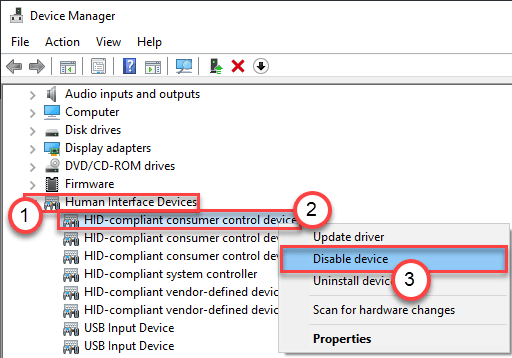
6. Potom kliknite pravým tlačidlom myši na druhé zariadenie v tomto zozname a kliknite na položku „Zakázať zariadenie”Na deaktiváciu zariadenia.
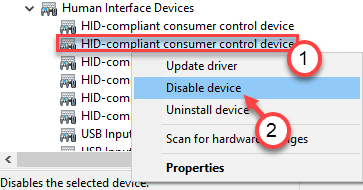
7. Týmto spôsobom zakážete všetky zariadenia HID na tomto zozname.
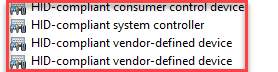
Po deaktivácii všetkých zariadení HID reštart počítač.
Po reštartovaní počítača odpojte a znovu pripojte mini klávesnicu Razer Huntsmans k systému.
Skontrolujte, či problém stále pretrváva alebo nie. Ak systém Windows zlyhá / zaostáva, potom je jedným z týchto zariadení hlavná príčina vášho problému.
Musíte vyriešiť problém metódou pokusu a omylu, ktorá určuje, čo tento problém skutočne spôsobuje.
1. Znova otvorte Správcu zariadení.
2. Potom znova aktivujte predovšetkým zariadenia HID, ktoré ste deaktivovali.

3. Reštart počítač.
4. Pripojte klávesnicu Razer.
Po povolení zariadenia a pripojení zariadenia, ak váš Windows zaostáva alebo zlyháva, pochopte, že toto konkrétne zariadenie bolo hlavným vinníkom.
Toto konkrétne zariadenie môžete odinštalovať alebo deaktivovať, aby ste sa problému zbavili.
![Ako priblížiť a oddialiť v Opere [Klávesové skratky]](/f/b357fb1ea36744ea5dbead89420d1055.png?width=300&height=460)

